Kako zakazati automatsko slanje / primanje u programu Outlook 2010

Bilo da je Outlook život stranke na poslu ili je vaš primarni klijent e-pošte kod kuće, poželjet ćete zadržati svoju e-poštu na vrijeme. E-poruke ne šalju se niti primaju dok vi Klik to. Slanje / primanje gumb u programu Outlook, ali postoji način da se to automatski. Ako pokrećete zadane postavke programa Outlook 2010 to trebate sada promijeniti!
Nakon pisanja e-pošte u programu Outlook, većina ljudi tisak to. Poslati gumb i nazovite ga gotovim. Međutim, samo Klikom gumb za slanje iz prozora poruke e-pošte ne šalje ga odmah. Umjesto toga Outlook smješta e-poštu u mapu Outbox. E-poruke će se slati samo ako vi Klik to. Slanje / primanje gumb na glavnoj vrpci programa Outlook ili ako imate automatsko postavljanje slanja / primanja. Koji je Outlook prema zadanim postavkama postavljen samo za slanje e-pošte svima 30 minuta.
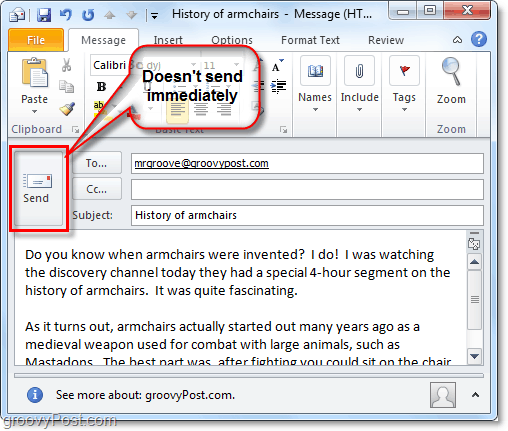
Evo kako zakazati automatsko slanje / primanje u programu Outlook 2010.
Kako zakazati automatsko slanje i primanje poruka e-pošte u programu Outlook 2010
Postoje dva načina za pristup postavkama grupe za slanje / primanje u programu Outlook.
Korak 1
Prvi put je na Pošalji / primi vrpca. Odatle Klik to. Grupe za slanje / primanje padajućeg izbornika i Odaberi Definiraj slanje / primanje grupa ...
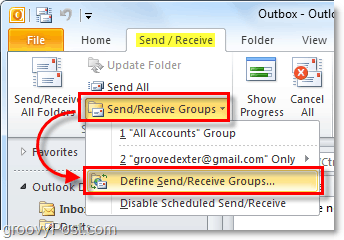
Korak 1.a
Drugi način je iz opcije izbornik. Klik to. Datoteka izbornik i Odaberi Opcije.
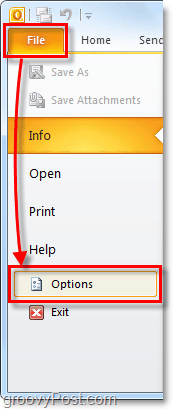
Korak 1.b
Jednom u izborniku opcija Klik to. Napredna karticu i Klik to. Slanje / primanje ... dugme.
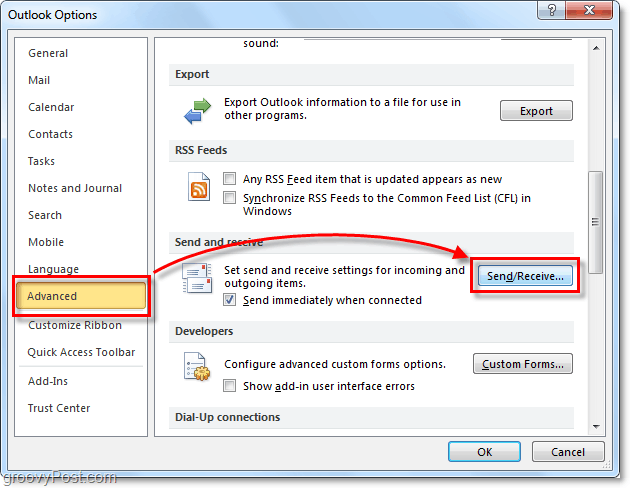
Korak 2
Sad kad smo u prozoru postavki skupina za slanje / primanje, možemo promijeniti stvari.
Zadana brzina automatskog slanja / primanja je 30 minuta! Wow! Odmah sam to skrenula na nešto višeučinkovit, 5 minuta ili manje je dobar izbor. Biti 30 minuta od svega ako zaboravite ručno osvježiti nije baš idealno. Još jedna dobra opcija za provjeru je Automatsko slanje / primanje pri izlasku, na taj način možete zatvoriti Outlook bez brige da li su vam e-poruke poslane.
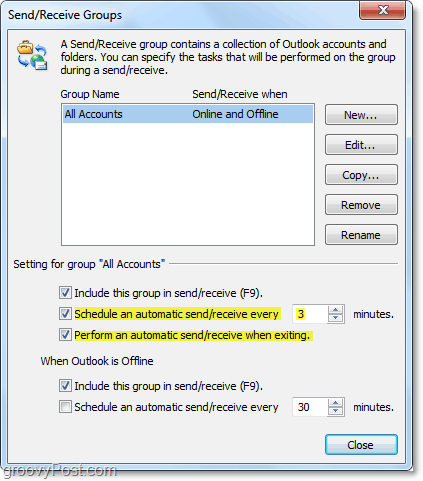

![Konfigurirajte Outlook 2010 - 2007 za preuzimanje cijele IMAP pošte [Kako]](/images/microsoft/configure-outlook-2010-8211-2007-to-download-entire-imap-mail-how-to.png)








Ostavite komentar